A Country Living szerkesztői kiválasztják az összes kiemelt terméket. Ha linktől vásárol, kereshetünk jutalékot. Többet rólunk.
Nincs semmi rosszabb, mint egy rossz Wi-Fi kapcsolat. Ha foltos jelzéssel foglalkozik, ne kezdje ordítani a routerét. A probléma gyökerei a környező otthoni lakók lehetnek.
Üzleti bennfentes azt mondja, hogy a WiFi sérelme annak a következménye lehet, hogy ugyanazon a csatornán vagy, mint a szomszéd. Egy kissé ismeretlen tény: Minden útválasztót több csatornával építenek, amelyek WiFi jeleket kínálnak, és mint egy rádió, A csatornák, amelyek egymás mellett vannak, időnként keveredhetnek más frekvenciákkal, így gyenge lehetnek az útválasztó szerint vállalat Eero. Tehát ha Önnek és minden szomszédjának több eszköze van a versenyben, hogy WiFi jelet szerezzen ugyanabból a csatornából, akkor a jele sokkal gyengébb lehet.
Szerencsére van mód arra, hogy ezt kijavítsák. Itt adtuk meg a részletes útmutatót:
-
Mac rendszeren tartsa lenyomva az opciógombot, és kattintson a menüsorban a WiFi elemre.
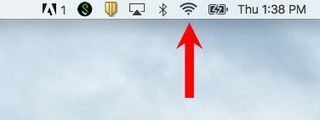
-
Válassza a "nyitott vezeték nélküli diagnosztika" lehetőséget
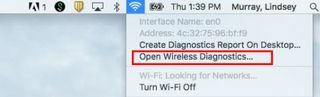
-
Hagyja figyelmen kívül a beállító varázslót, lépjen az "ablak" -ra, majd kattintson a "beolvasás" -ra.
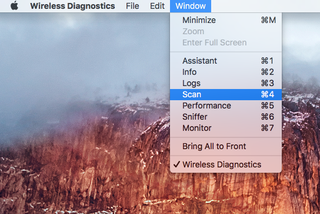
-
Vizsgálja meg azokat a hálózatokat, ahol valószínűleg a WiFi-t használja.
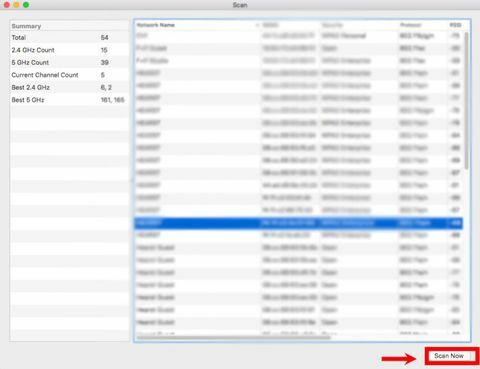
-
A bal oldalon a Mac ajánlása a legjobb csatornákhoz. Vegye figyelembe ezeket.
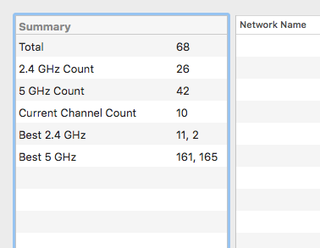
-
Fogd meg iPhone-ját, és töltsd le az AirPort segédprogramot, vagy ha Androidot használsz, töltsd le az akril Wi-Fi-t vagy a WiFi Analyzer-et.
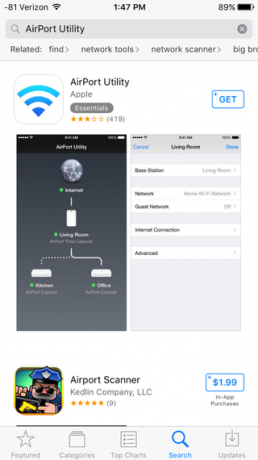
-
Keresse meg a telefon beállításait, és engedélyezze az alkalmazás WiFi beállításait: görgessen le, kattintson az AirPort segédprogramra, majd kapcsolja be a WiFi szkennert.
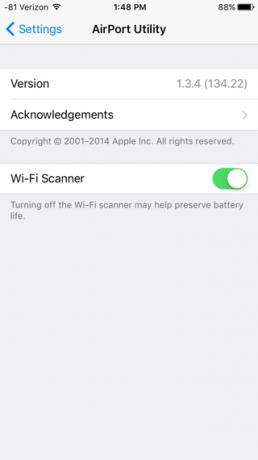
-
Nyissa meg az alkalmazást, és végezzen vizsgálatot a környező útválasztókon. Vegye figyelembe a használt népszerű csatornákat. (Példánkban a 44-es csatorna volt).
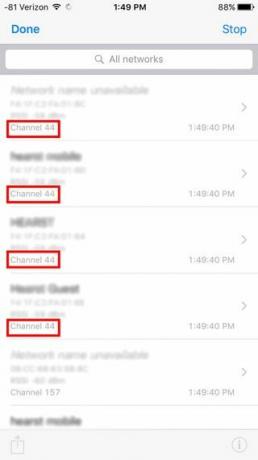
- Ezután térjen vissza a számítógépéhez, és jelentkezzen be az útválasztóba úgy, hogy beírja az útválasztó IP-címét a böngészősávba. Használhatja a router gyártója által biztosított szoftvert is.
- Keresse meg az alapvető vezeték nélküli beállítást, majd keresse meg a hálózatát (hálózatait), és változtassa meg azokat a csatornákat, amelyeket a Mac javasolt. Ha úgy találja, hogy az útválasztó 2,4 GHz frekvenciát használ, akkor az 1,6 és a 11 csatorna a legjobb.
- Mentse el a változtatásokat és voálá! Most sokkal kevesebb WiFi-interferenciát kap az olyan eszközök, amelyek nem a tiéd.
Ha ez a trükk nem oldja meg a lassú kapcsolatát, akkor előfordulhat, hogy szüksége van egy erősebb WiFi-rendszerre, amely kiterjeszti a jelet az otthoni életében. A Jó Háztartási Intézet tesztelésekor az Eero Home Wifi System volt a legjobban teljesítő.
[H / t: Üzleti bennfentes]
Tól től:Jó háztartási USA